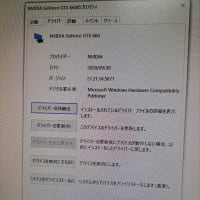何をしたいかというと、You Tubeの動画に合わせてシンセを弾いたものを録画したいのです。
その時に映像はYou TubeとWEBカメラのシンセ演奏を合成したい。
音声はPCのYou TubeとJD-Xiの音声をミックスしたい。
これを1回録画ボタン押しただけで実現させたいって事です。
編集ソフトで後でチマチマやりたくないので(;^ω^)
以下は設定の備忘録。
BANDICAMは『画面録画モード』(1番左のやつ)で録画する。
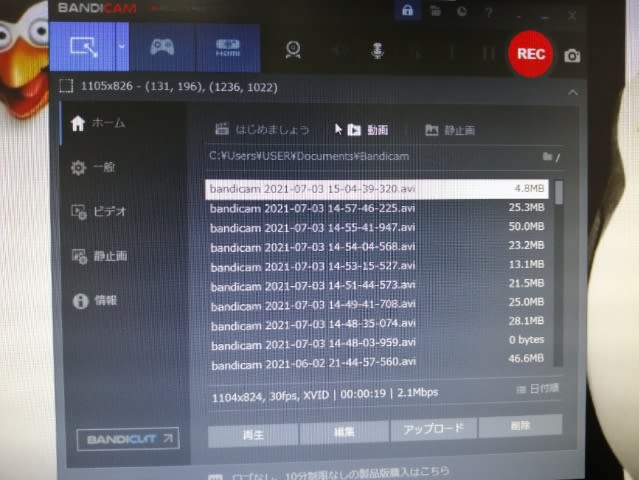
※WEBカメラからだけならいつものHDMIマークの『デバイス録画モード』で良い。
録画範囲は『指定した領域』を選択。
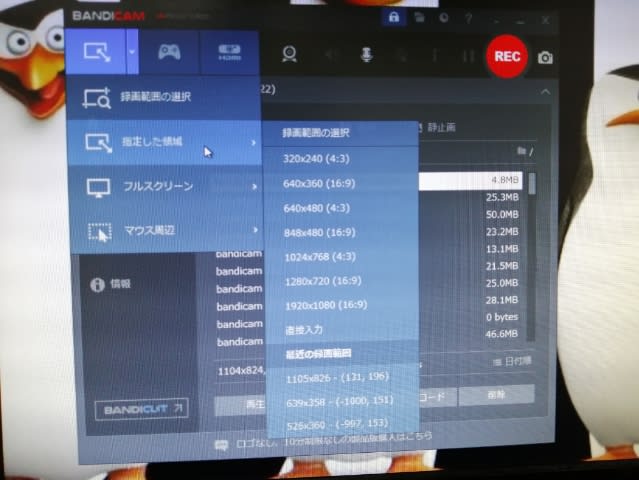
録画範囲は『指定した領域』を選択。
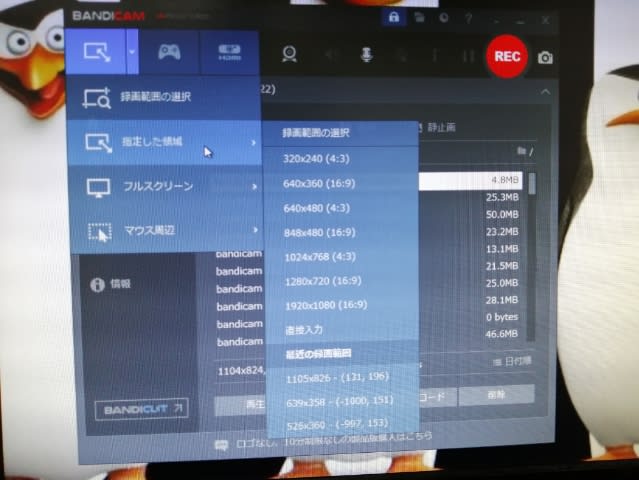
そうすると画面に選択領域の枠が現れるので、それを録画したい範囲に合わせる。
カメラのアイコンの『WEBカメラオーバーレイ設定』で、オーバレイの設定をする。

『プレビューと詳細設定』からレイヤーするWEBカメラの位置や大きさなどを設定する。
カメラのアイコンの『WEBカメラオーバーレイ設定』で、オーバレイの設定をする。

『プレビューと詳細設定』からレイヤーするWEBカメラの位置や大きさなどを設定する。

とりあえずサイズは50%にしてみた。
続いて音声の設定。
マイクアイコンから設定を以下のようにする。

基本オーディオデバイスのマイクを『IN(2-JD-Xi)』、追加オーディオデバイスを『IN(2-UA-4FX)』にしするけど、これは逆でもいけると思う。
ただ、このままだとJD-Xiからのシンセ音量がでか過ぎたので、16%まで下げました。
たまたまJD-Xiがオーディオインターフェイスにもなったからこれ出来たけど、他のシンセとかギターの場合はどうしたら良いのかな?

忘れてはダメなのがUA-4FXのREC SOURCEを『ANALOG』から『LOOP BACK』に変更する。
これやらないとPCの音は録音できません(多分)
これで、BANDICAMの録画ボタンを押せば2画面合成しながらPCの音声とシンセの音も録画できます!
便利!!